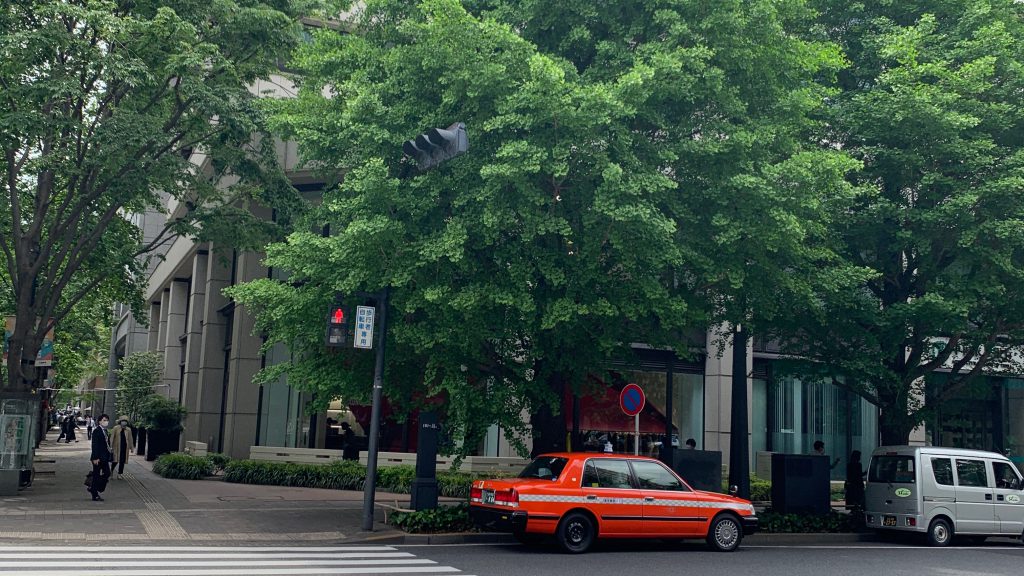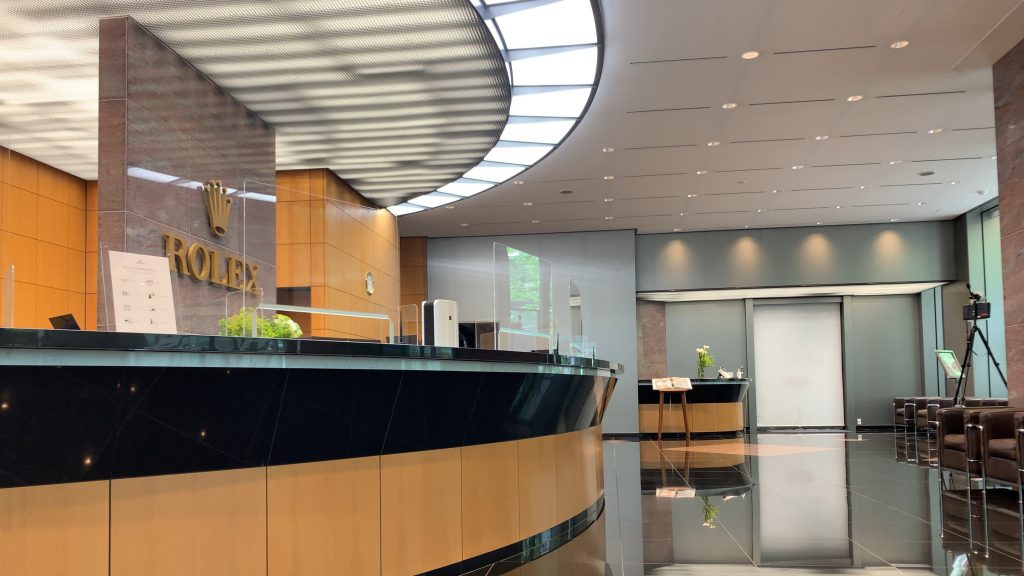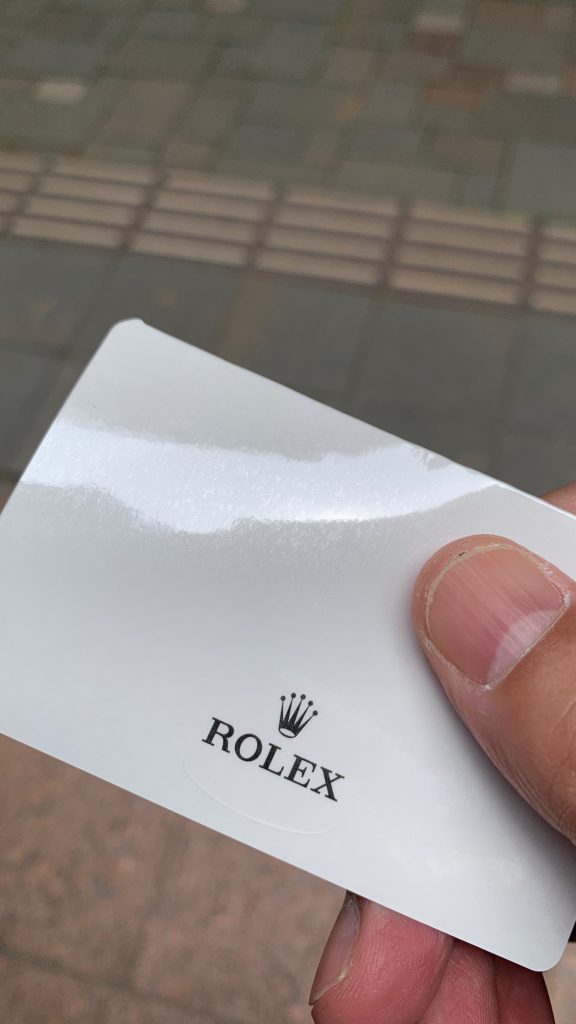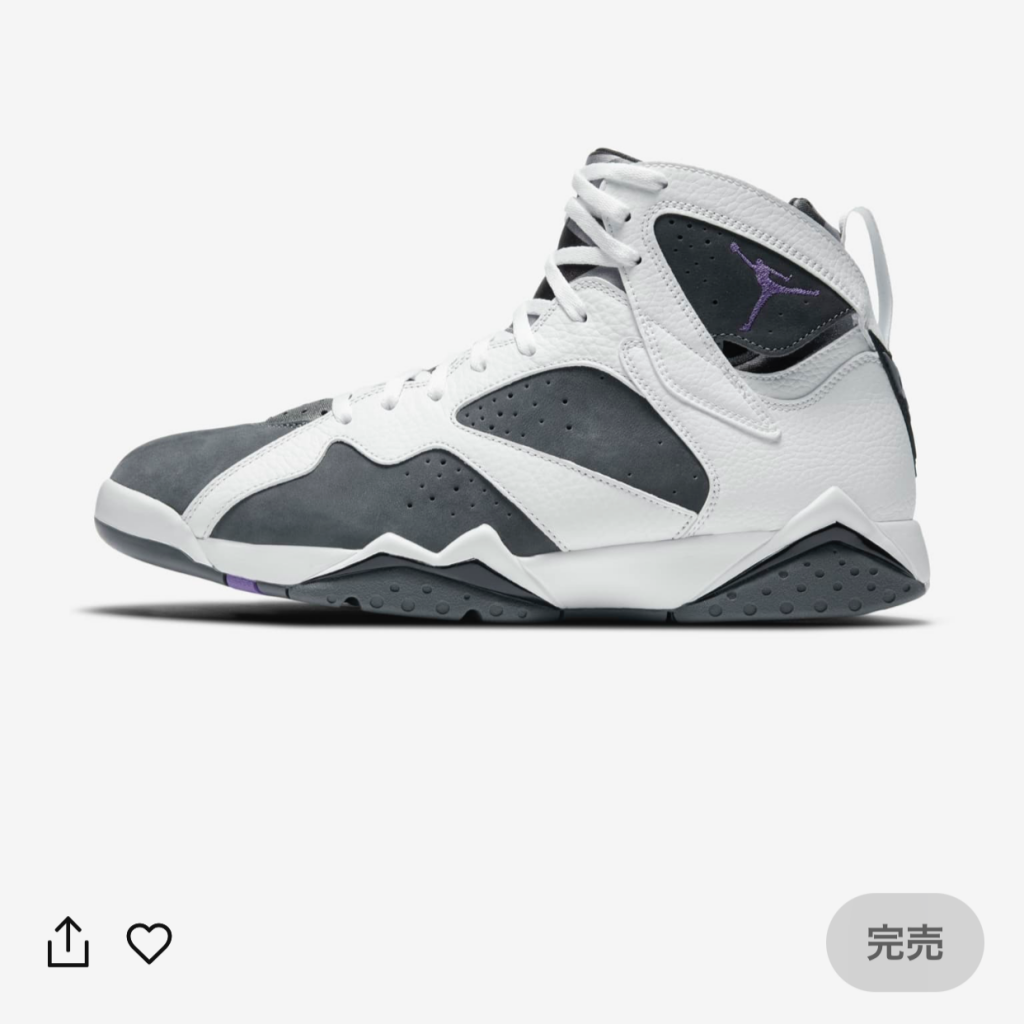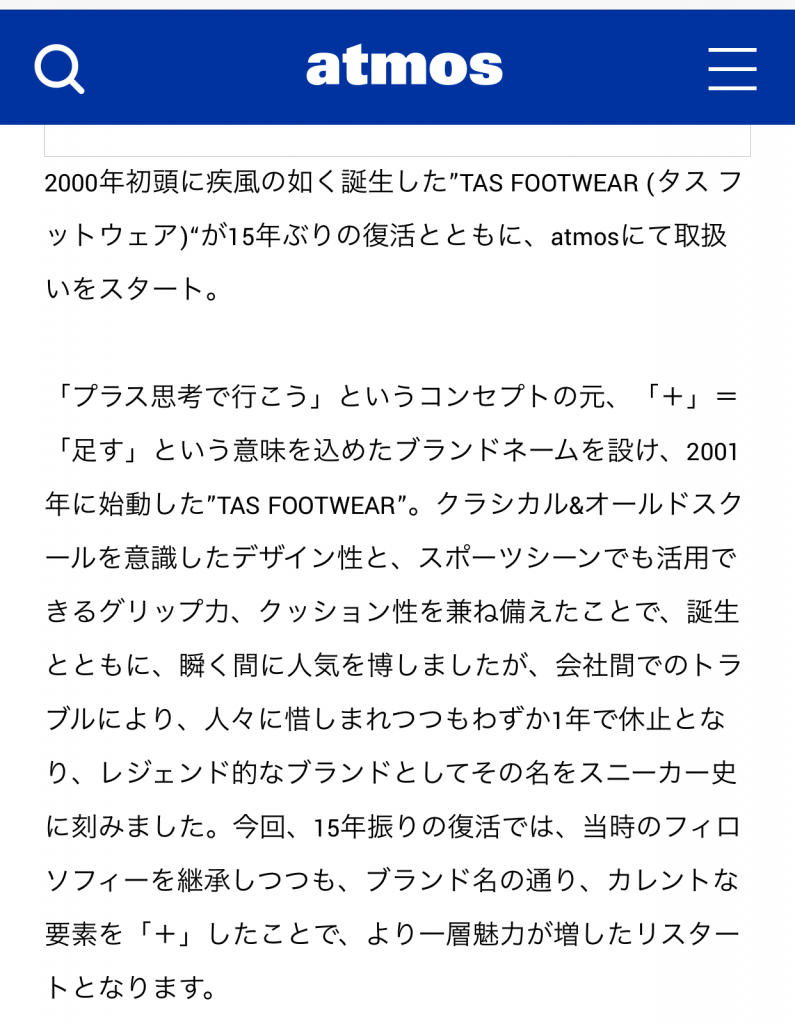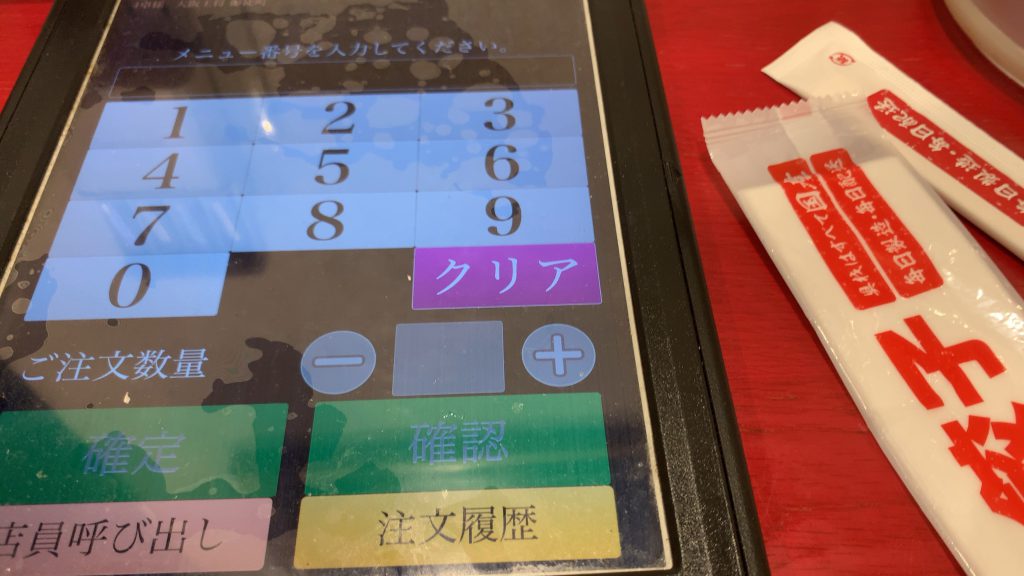ボアアップして143ccになりました。
慣らし運転として500kmを走りました。
(ところどころ回した場面もありましたが。。)
ボアアップして変わったところ。
1)ナンバープレートが白になった
排気量が変わったから当たり前ですが、
ピンク色のナンバーと白ナンバーはサイズが違います。
今まで使用していたリフレクター付きのパーツでは、
肝心のリフレクターがナンバープレートに隠れてます。
125cc~対応のものに変える必要あり。
2)保険が変わる(税金も変わる)
自賠責保険は入り直し、任意保険は新しいものになります。
任意保険は月/約1,000円ちょっとUPしました。(目安)
細かく言うと契約内容、免許証の色などでも違うので、
細かく知りたい場合は保険屋さんに確認が必要です。
軽自動車税 原付二種 90cc超~125cc以下は年間 2,400円、
軽二輪車 125cc超~250cc以下は年間 3,600円。
3)ハイオク仕様になりました
ガソリンはレギュラーからハイオク仕様になりました。
ボアアップしたらそうする方が良いようです。(推奨かな)
もちろん、レギュラーでも動きますがオクタン価の違いで、
ノッキングし難いとかエンジンを守る意味もあるはず。
今は1リッター辺り、レギュラーとの差は100円弱くらい。
(地区、地域、スタンドによって差は有る)
まずはこの3点です。
乗り心地は、、、。
慣らし運転を終えたばかりと言う事と、
登坂をあまり使用してないと言うことを踏まえると、
乗り心地に関してはほぼ変わりません。
ボアアップしたからと言って音に変化も無いと思います。
バイク屋さんから受けとった時に説明が有りました。
下がスカスカになると言うニュアンスで伺いましたので、
ちょっと乗り難くなるかなと危惧してました。
引き取り帰る時の第一印象、あ、確かにスカスカっぽい?!
と感じました。(モンキーは約1ヶ月振りに乗った)
ただこれもモンキーを預けてた間、
KDXに乗ってたのでバイク自体に乗る感覚が違う問題があるかもしれません。
最初は何となく、アクセル多めにしたりしましたが、
数回始動を繰り返すと違和感は感じなくなりました。
あとはECUリセットをかけた後だからかなと勝手に思ってます。
ボアアップ後、乗った感想としては、
普段乗りとしてはあんまり変わらない気がします。
ただトルクが太くなった感じは3速、4速で感じてます。
昨日、山中湖まで走った時にも感じましたが、
今までは登り坂を走る時やここぞと言う加速の時に、
1つギアを落とし加速してましたが、
ギアを落とさなくてもカバー出来る場面が多々有りました。
変な言い方ですが、緩い感じの運転と言うか手を抜いた感じでもいける印象です。
ボアアップ前に比べると80km以降もグングン加速する感じは有ります。と言っても元々からの比較です。
慣らし運転は終わったので今後は乗り心地含め、
色々と試してみたいと思います。
原付進入禁止の道路に入れる。
初めて走る道路で細かく標識を見る必要が無くなった。
(以前は原付が入れるか心配してキョロキョロしてた)
有料道路、高速道路も乗れる。(まだ乗ってない)
スマホでナビを見ながら走ることが無いので、
特に慣れていない道を走る時に意外とストレスでした。
2~3回くらいアイドリング時にエンジンが止まりました。
原因は分かりませんが頻繁では無いので様子見です。
(ボアアップ前に止まることは1度も無かった)
FIコンの再設定も含め色々と試す事はありそう。
ボアアップをしたらオイル交換を頻繁にする必要ありと聞いてます。
今後、やりたい事&検討中
・タコメーターが欲しい
純正メーターは気に入ってるので外さないで追加したい
時計は便利だけどなるべくシンプルなものを付けたい。
*候補 SP武川 ホワイトLED仕様 05-05-0045
・オイルクーラーの必要性は有るのか?
特にボアアップした為、必要かどうか悩み中
夏に向けて熱対策が必要?サーモメーター必要?